Подготовка файлов для мультимедиа и Интернета
Функция Number Frames
Щелкнув правой кнопкой мыши на полосе видео и выбрав из контекстного меню пункт Number Frames, вы можете указать, следует ли программе Sound Forge отображать номера кадров видеоряда в пределах полосы видео (рис. 11.3). Использование номеров кадров может быть полезно, когда вы хотите указать, в каком месте видеоряда должен появиться тот или иной звук или часть звуковой дорожки.
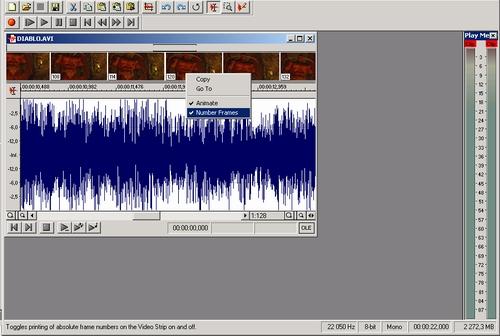
Рис. 11.3. Используйте функцию Number Frames для отображения номеров кадров в полосе видео
Функция Go To
Полосу видео можно также использовать для навигации по файлу. Просто щелкните правой кнопкой мыши на одной из секций полосы видео и выберите из контекстного меню пункт Go To. Указатель текущей позиции перейдет на начало соответствующей секции. Это дает возможность быстрого прослушивания разных секций видеофайла.
Копирование
Щелкнув правой кнопкой мыши на полосе видео и выбрав пункт Copy из контекстного меню, вы заставите программу Sound Forge скопировать текущий кадр видеоряда в буфер. Поскольку редактировать видеоданные в программе Sound Forge нельзя, мы, честно говоря, не знаем, зачем вообще нужна эта функция.
Можно ли редактировать видео?
Программа Sound Forge не позволяет вам вносить какие-либо изменения в видеоряд. Для этого вам понадобится специализированная программа редактирования видео. Тем не менее, вы можете редактировать звуковые данные в видеофайле так же, как вы это делаете в звуковом файле, а также изменять длину файла.
Вырезание
Если вы вырежете какую-нибудь часть звуковых данных из вашего видеофайла, сам видеоряд не подвергнется изменениям. Как показано на рис. 11.4, длина звуковой дорожки сократится, а длина видеоряда– нет. При воспроизведении такого файла видеоряд после окончания звуковой дорожки продолжится, но без звука.

Рис. 11.4. Вырезание звуковых данных из видеофайла не влияет на длину видеоряда
